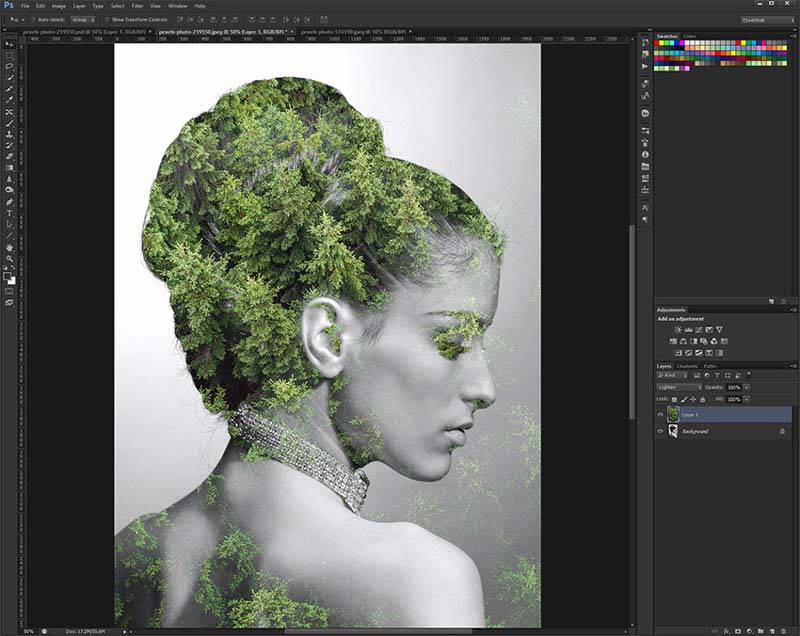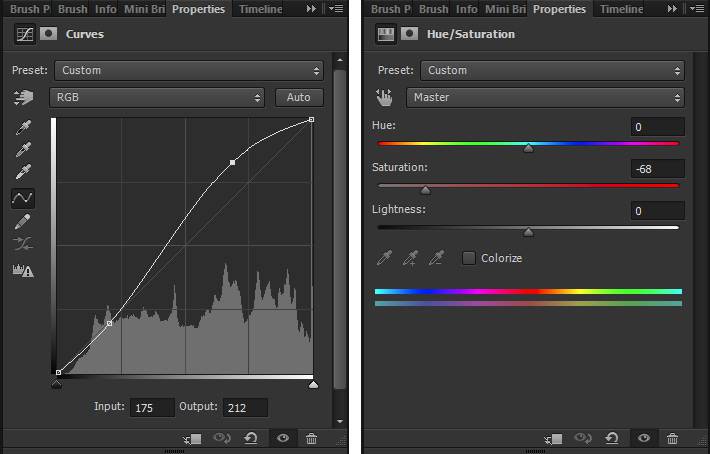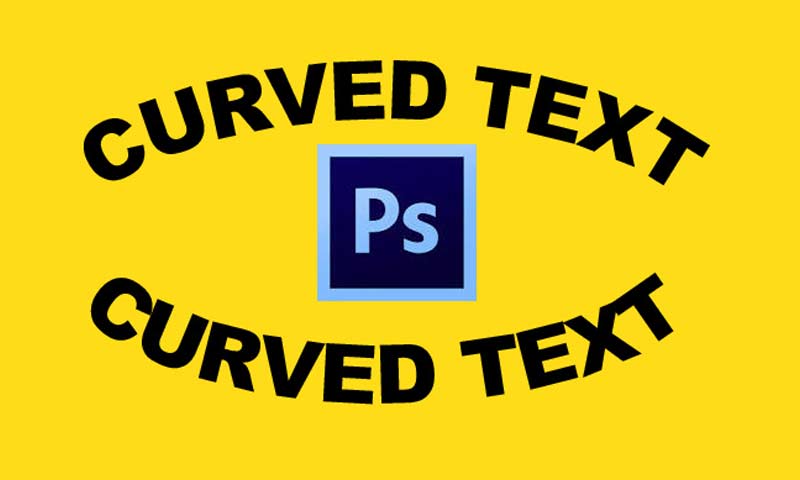آیا تا به حال به فکر استفاده از افکت نمایش دوبل (Double Exposure Effect)، در فتوشاپ افتادهاید؟ این افکت به شما کمک میکند تا دیدی عمیق و فلسفی به تصاویرتان بدهید. حتی روایتگر داستانی در پس پرده یک عکس باشید بدون آنکه کلمهای بر روی آن نقش ببندد. پس اگر به فراگیری این افکت جالب علاقهمند شدهاید، حس خلاقانهای به خود بگیرید و ما را در ادامه همراهی کنید. در این آموزش قصد داریم این افکت را اجرا کنیم. به علاوه شما میتوانید نگاهی نیز به مطلب آموزش افکت نمایش دورنگ در فتوشاپ، بیاندازید.
برای انجام این آموزش، شما میتوانید از فتوشاپهای CC و CS استفاده کنید. خب تصاویر مورد نیاز برای شروع کار را از وبسایت جستجوی تصاویر رایگان Pexels دانلود نمایید. برای راحتی کار من لینک دانلود عکسها را در این لینک و این لینک، قرار دادهام.
مرحله اول
تصویر زن را در فتوشاپ باز کنید. سپس از مسیر فایل (File) و مکان (Place)، تصویر جنگل را بر روی عکس زن قرار دهید، طوری که به صورت کامل روی آن را بپوشاند. حالا، حالت blending mode را بر روی Lighten تنظیم کنید (تصویر بالا). این حالت برای این تصاویر بسیار عالی است. ولی اگر شما از تصاویر دیگری برای کارتان استفاده میکنید، بایستی دیگر حالتهای blending mode را امتحان کنید تا بهترین گزینه را انتخاب نمایید. برای مثال حالت Screen نیز معمولا خوب است.
مرحله دوم
یک لایه ماسک به لایه تصویر جنگل اضافه کنید. یک قلم نرم و بزرگ انتخاب کرده و با رنگ سیاه تمام لایه ماسک جنگل را بپوشانید. البته به قسمتی که بر روی چشمها و موهای زن قرار دارد، کاری نداشته باشید.
مرحله سوم
یک لایه تنظیمات Curves باز کنید. سپس یک لایه تنظیمات Hue/Saturation نیز اضافه کرده و مقدار اشباع رنگ را بر روی منفی 68 قرار دهید. احسنت، کارتان عالی بود. خب به همین سادگی کار اجرای افکت نمایش دوبل به پایان رسید.